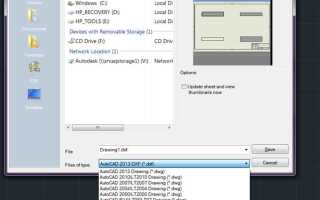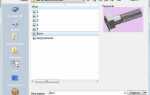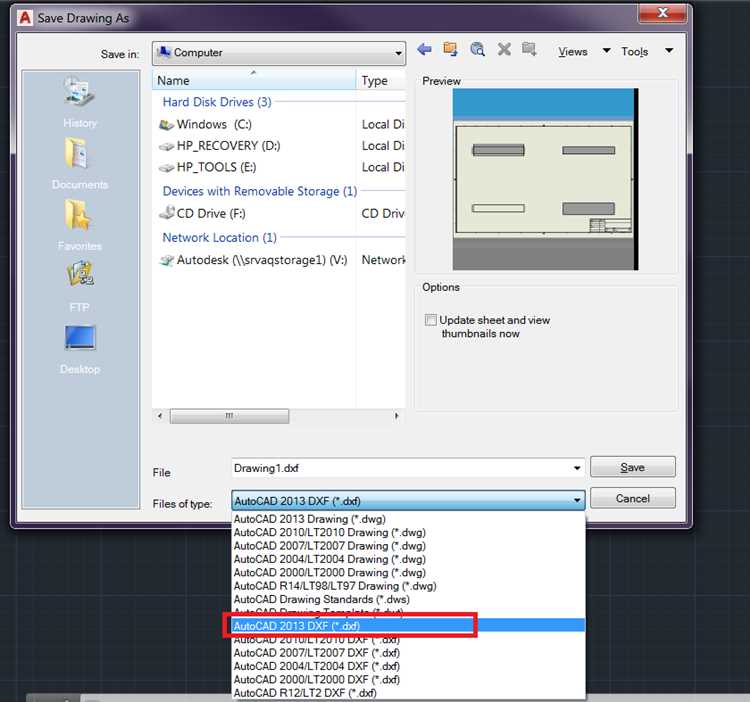
Файлы формата DGN, разработанные компанией Bentley Systems, активно используются в проектах, выполненных в MicroStation и других САПР-средах. Однако, при необходимости работы с ними в AutoCAD нередко возникает вопрос: как открыть DGN-файл напрямую, без предварительной конвертации в формат DWG? Такая задача особенно актуальна при совместной работе над инфраструктурными и инженерными проектами, где используются оба формата.
AutoCAD поддерживает открытие DGN-файлов форматов V7 и V8 напрямую через команду IMPORT. Для этого достаточно ввести в командной строке IMPORT, выбрать тип файла DGN и указать путь к нужному документу. При этом важно понимать: импорт – не равнозначен конвертации. AutoCAD не преобразует файл в DWG, а встраивает его содержимое с сохранением структуры и элементов, что позволяет сразу приступить к редактированию.
Для корректного открытия без потерь геометрии следует обратить внимание на настройки масштаба, системы координат и поддерживаемых типов объектов. Особенно это касается DGN-файлов, содержащих специфические элементы MicroStation, такие как cells или levels. AutoCAD отображает их как блоки и слои соответственно. Чтобы избежать искажений, рекомендуется предварительно ознакомиться с параметрами импорта в разделе DGN Import Settings.
Важно использовать актуальные версии AutoCAD, начиная с AutoCAD 2012 и выше, где значительно улучшена совместимость с форматом DGN. Также рекомендуется установить последние обновления, поскольку Autodesk регулярно вносит улучшения в модуль импорта. В случае регулярной работы с DGN-файлами целесообразно настроить шаблон импорта для автоматизации повторяющихся задач и минимизации ручной корректировки.
Проверка поддержки формата DGN в установленной версии AutoCAD
Функция открытия DGN-файлов без конвертации доступна не во всех редакциях AutoCAD. Поддержка напрямую зависит от версии программы и наличия соответствующего модуля DGN.
AutoCAD 2010 и новее поддерживают импорт и частичное редактирование файлов DGN версии V7 и V8, разработанных в MicroStation. Однако, полноценное открытие без конвертации возможно только начиная с AutoCAD 2011, где добавлена команда DGNIMPORT и базовая поддержка формата V8.
Для проверки доступности работы с DGN-файлами откройте AutoCAD и введите в командной строке DGNIMPORT. Если команда не распознаётся, значит модуль DGN не установлен или используется версия, не поддерживающая работу с форматом.
В выпусках AutoCAD LT работа с DGN-файлами не поддерживается вообще, независимо от года выпуска. Также важно учитывать, что в специализированных сборках (например, AutoCAD Mechanical или Electrical) поддержка DGN может быть ограничена.
Для точной информации нажмите Справка → О программе и проверьте номер версии. Далее посетите официальный сайт Autodesk и в разделе System Requirements найдите подтверждение поддержки DGN для вашей редакции. Только так можно гарантировать корректную работу с форматом без использования сторонних конвертеров.
Использование команды DGNIMPORT и её ограничения
Команда DGNIMPORT в AutoCAD позволяет напрямую импортировать файлы формата DGN, разработанные для MicroStation. Поддерживаются версии DGN V7 и V8. Запуск осуществляется через строку команд, где вводится DGNIMPORT, после чего выбирается файл и задаются параметры импорта.
Импортированные элементы преобразуются в объекты AutoCAD – линии, полилинии, блоки, аннотативные объекты. Однако стили отображения, связанные с уровнями MicroStation, не всегда корректно интерпретируются. Импорт не сохраняет ассоциативность объектов и теряет определённые свойства, например, привязку к стилям линий, типам данных и пользовательским атрибутам.
Поддержка трёхмерных объектов ограничена. Объекты 3D-геометрии могут быть упрощены до 2D-представления. Это особенно критично при работе с инженерными моделями. Также теряются связи с внешними ссылками (референсами), и их необходимо вручную заново прикреплять в AutoCAD.
Нельзя выполнять DGNIMPORT в чертёж с уже загруженными внешними ссылками того же DGN-файла – возможны конфликты уровней и дублирование объектов. Рекомендуется импортировать в пустой чертёж и далее выполнять очистку и оптимизацию вручную.
Импорт не распознаёт параметры аннотаций, созданных с использованием специфических стилей MicroStation. Все текстовые стили заменяются ближайшими аналогами из текущего шаблона AutoCAD, что может привести к смещению текста и потере форматирования.
Открытие DGN через внешний референс (XREF)
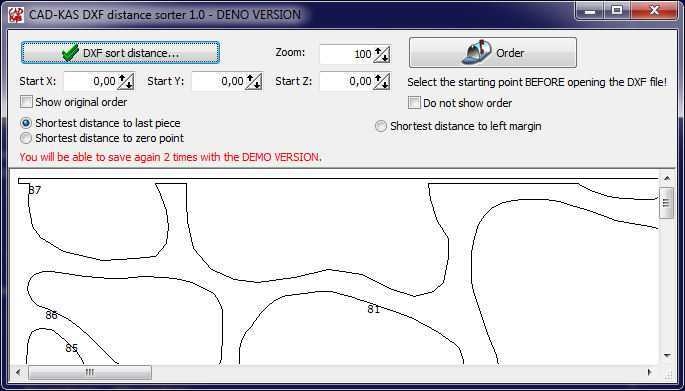
AutoCAD позволяет напрямую подключать DGN-файлы как внешние ссылки (XREF), не выполняя конвертацию в формат DWG. Для этого откройте вкладку «Вставка», затем выберите «Присоединить DGN». Укажите путь к файлу, выберите нужную модель (Model или Sheet) и задайте параметры вставки: масштаб, поворот и точку вставки.
DGN-файл подключается как подложка, оставаясь независимым от текущего чертежа. Изменения в оригинальном DGN автоматически отображаются при обновлении ссылки. Однако редактирование элементов возможно только после привязки (Bind) или копирования в пространство модели, что лишает преимущества динамического обновления.
Поддерживаются форматы DGN версии V7 и V8, но лучше использовать V8, так как AutoCAD работает с ним корректнее. Для отображения элементов DGN необходима активная визуализация: проверьте, включены ли необходимые стили отображения в настройках визуальных стилей и слоев.
Если DGN содержит нестандартные шрифты или линии, возможны ошибки визуализации. Убедитесь, что все необходимые ресурсы подключены: DGN-линейки, шрифты SHX или TrueType должны быть доступны в среде AutoCAD.
Настройка отображения объектов DGN в AutoCAD
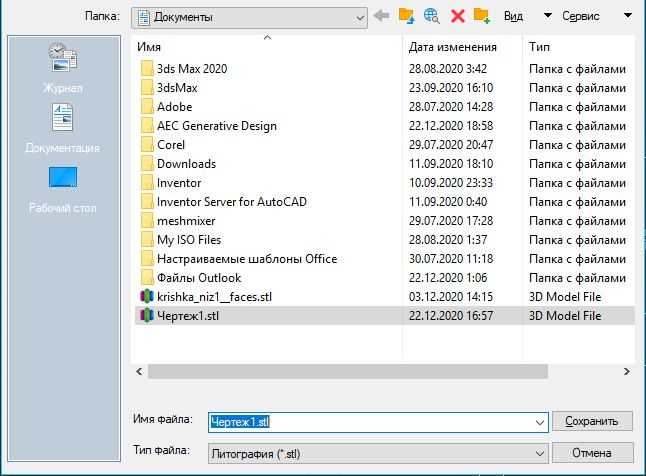
После открытия DGN-файла в AutoCAD через команду MAPIMPORT или прямую привязку, важно скорректировать отображение объектов для точной работы с чертежом. Ниже перечислены основные действия, которые необходимо выполнить:
- Откройте диспетчер слоёв (LA) и отключите ненужные слои. В DGN часто содержится большое количество вспомогательной графики, которую можно временно скрыть для повышения читаемости.
- Проверьте привязку объектов. Включите режимы OSNAP и настройте их под текущие задачи (например, «конечная точка», «середина», «пересечение»), чтобы обеспечить точную привязку к элементам DGN.
- Используйте команду DGNADJUST для редактирования параметров вставки DGN-файла: позиционирование, масштаб, поворот. Это особенно актуально при несоответствии координатных систем.
- Откройте Настройки визуального стиля и выберите стиль «2D Wireframe» для улучшения производительности при работе с большим количеством объектов.
- Настройте параметры отображения линий в разделе Options → Display. Убедитесь, что включены опции сглаживания линий и отображения толщины линий, если они используются в исходном DGN-файле.
- Проверьте отображение аннотативных объектов. Если DGN содержал текстовые объекты, убедитесь, что масштаб аннотаций соответствует текущему масштабному коэффициенту пространства модели.
Рекомендуется создать собственный шаблон слоёв и применить его через Layer States Manager для быстрого переключения между различными режимами отображения, адаптированными под работу с DGN-данными.
Работа со слоями DGN-файла после вставки
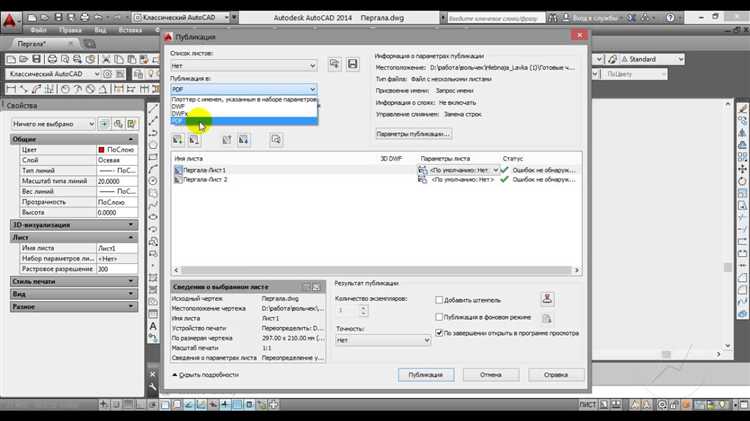
После вставки DGN-файла в AutoCAD все слои импортируются с префиксом DGN_. Это позволяет быстро отличить их от существующих слоёв в чертеже. Для удобства навигации и управления необходимо сразу сгруппировать или переименовать нужные слои через диспетчер слоёв (Layer Properties Manager).
AutoCAD распознаёт DGN-слои как обычные, однако они могут содержать нестандартные свойства: цвета по индексу (ACI), имена, не соответствующие принятым в DWG-формате, или отключенные состояния, невидимые в пространстве модели. Чтобы выявить такие слои, используйте фильтр «Все слои, начинающиеся с DGN_» и настройте видимость вручную.
Рекомендуется сразу после вставки выполнить команду PURGE с опцией «All unused layers», чтобы удалить неиспользуемые или пустые DGN-слои, часто создаваемые автоматически при импорте.
Если необходимо преобразовать DGN-слои в корпоративные стандарты, используйте команду LAYMRG – она позволяет объединить содержимое DGN-слоя с уже существующим слоем AutoCAD без потерь графики.
При наличии DGN-элементов с нулевой толщиной линий настройте отображение через переменную LWDISPLAY. Значение ON включит визуализацию толщины, что важно при подготовке к печати.
Чтобы избежать конфликтов при повторной вставке файлов, предварительно очистите чертёж от старых DGN-слоёв или используйте внешние ссылки (XREF), сохраняя изоляцию структуры слоёв оригинала.
Проблемы с масштабом и координатами при открытии DGN
При открытии файлов DGN в AutoCAD без предварительной конвертации часто возникают проблемы с масштабом и координатами. Это связано с различиями в системе координат и методах отображения, которые используются в обеих программах. Основные трудности заключаются в следующем:
- Несоответствие систем координат: DGN файлы могут использовать другую систему координат, чем AutoCAD. AutoCAD применяет свою собственную систему координат, которая не всегда совпадает с системой DGN. Это может привести к смещению объектов на чертеже при открытии файла.
- Масштабирование объектов: В DGN файлах масштабы могут быть настроены по-разному, что вызывает проблемы при отображении объектов в AutoCAD. Например, один и тот же объект может отображаться в разном масштабе в зависимости от единиц измерения, установленных в исходном файле.
- Отсутствие единых настроек масштаба: В DGN файле могут быть установлены нестандартные единицы измерения, которые AutoCAD не всегда может корректно интерпретировать. Это влияет на точность и размеры объектов.
- Проблемы с привязкой и выравниванием: При открытии DGN файлов в AutoCAD могут возникать трудности с привязкой объектов и точным выравниванием из-за различий в координатах точек привязки.
Чтобы минимизировать эти проблемы, следует учитывать несколько рекомендаций:
- Проверьте систему координат: Используйте команду
ALIGNв AutoCAD для выравнивания объектов. Убедитесь, что система координат в AutoCAD и DGN файле совпадает, или используйте командуMAPCSASSIGNдля переноса координатной системы. - Настройка масштаба: При открытии DGN файлов в AutoCAD проверьте настройки масштаба. Для этого можно использовать команду
ZOOMдля корректировки отображения, а также вручную настроить размер объектов в зависимости от используемой единицы измерения. - Использование внешних ссылок (Xrefs): Если масштаб и координаты в DGN файле вызывают проблемы, можно использовать внешние ссылки для интеграции DGN файлов в AutoCAD, сохраняя оригинальные настройки и масштаб.
- Ручная настройка привязок: После импорта DGN файла проверьте привязки объектов в AutoCAD. Это поможет избежать смещения элементов при дальнейшей работе с чертежом.
Удаление ненужных элементов DGN после вставки
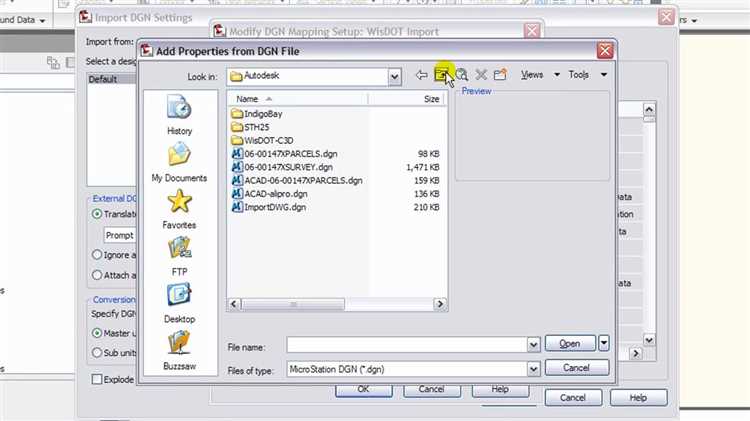
После импорта файла DGN в AutoCAD часто остаются элементы, которые не используются или мешают работе. Эти элементы могут включать лишние слои, объекты, аннотативные объекты или специфические элементы DGN, которые AutoCAD не поддерживает. Удаление ненужных объектов помогает улучшить производительность и упростить работу с файлом.
Первым шагом является анализ слоев. В DGN могут быть активированы слои, которые не содержат полезной информации для текущего проекта. Для удаления лишних слоев используйте команду «SLAYER» для вызова панели слоев. Здесь можно отключить или удалить неиспользуемые слои. Следите за тем, чтобы не удалить слои, содержащие критическую информацию, например, каркасные элементы или сети.
Также важно избавиться от объектов, которые могут быть не совместимы с AutoCAD, таких как текстовые стили или элементы, специфичные для DGN, которые могут не отображаться корректно. Используйте команду «EXPLODE», чтобы преобразовать элементы DGN в элементы AutoCAD, которые легче редактировать и удалять.
Для очистки аннотативных объектов применяйте команду «ATTEDIT» для изменения или удаления атрибутов, если они не имеют значения для вашего проекта. Удалите все незадействованные аннотации, такие как тексты, размеры и другие элементы, которые не влияют на чертеж.
Особое внимание стоит уделить удалению неиспользуемых блоков и хранящихся данных. Для этого используйте команду «PURGE», которая позволяет очистить файл от неиспользуемых блоков, стилей, объектов и других элементов, которые могут остаться после импорта. Эта команда помогает значительно уменьшить размер файла и улучшить его производительность.
Если в DGN есть устаревшие или лишние данные, можно использовать скрипты или LISP-функции для автоматизации процесса удаления. Это особенно полезно при работе с большими проектами, где вручную очистить все элементы слишком трудоемко.
Сохранение проекта с вложенным DGN в формате DWG
Для сохранения проекта, в который был вложен файл DGN, в формате DWG, необходимо учитывать несколько особенностей работы с AutoCAD. Процесс может потребовать выполнения дополнительных шагов для корректного отображения и сохранения данных из DGN.
После импорта или открытия DGN-файла в AutoCAD, файл сохраняется в формате DWG через стандартную команду «Сохранить как». Однако, важно, чтобы в процессе работы с проектом проверялись элементы, которые могут быть несовместимы между форматами. Например, шрифты или специфические элементы DGN могут не иметь аналогов в DWG, что приведет к искажению информации или утрате некоторых данных.
При сохранении проекта, содержащего вложенные DGN, рекомендуется сначала проверить все объекты на совместимость. Используйте команду «AUDIT» для поиска и исправления возможных ошибок в проекте. Затем, перед сохранением, оптимизируйте размер файла с помощью команды «EXPORTTOAUTOCAD», которая позволяет избежать избыточных данных и повысить качество конечного файла DWG.
Важно помнить, что некоторые элементы, такие как слои, линии и заполнения, могут быть преобразованы некорректно. Чтобы минимизировать возможные проблемы, стоит провести тестовое сохранение и откройте результат в другой версии AutoCAD, чтобы убедиться, что все данные корректно перенесены. В случае необходимости, выполните настройку слоев, объектов и атрибутов для их точного отображения после конвертации.
При сохранении проекта с вложенным DGN в DWG важно учитывать, что при открытии DWG-файла в других версиях AutoCAD могут возникнуть несоответствия, поэтому рекомендуется использовать последнюю версию AutoCAD для обеспечения наибольшей совместимости.
Вопрос-ответ:
Можно ли открыть файл DGN в AutoCAD без предварительной конвертации в формат DWG?
Да, в AutoCAD есть возможность открывать файлы DGN напрямую. Для этого нужно использовать встроенную поддержку формата DGN, которая была добавлена в AutoCAD начиная с версии 2017. Важно убедиться, что в настройках программы активирована поддержка этого формата, что позволяет работать с файлами DGN без их конвертации в DWG.
Какие версии AutoCAD поддерживают открытие файлов DGN без конвертации?
Поддержка формата DGN была внедрена в AutoCAD начиная с 2017 года. Для работы с файлами DGN в более старых версиях AutoCAD потребуется использовать дополнительные плагины или конвертировать файл в другой формат, например, DWG. В версиях с 2017 года и выше можно работать с файлами DGN напрямую, используя соответствующую настройку в программе.
Что нужно настроить в AutoCAD, чтобы открыть DGN файл без его преобразования?
Для того чтобы открыть файл DGN без преобразования, в AutoCAD необходимо активировать соответствующую опцию. Это можно сделать в меню «Настройки» через раздел «Импорт/Экспорт». Важно, чтобы в настройках был включен параметр поддержки DGN, что обеспечит возможность работы с такими файлами без конвертации. Также рекомендуется проверить версию AutoCAD, так как старые версии программы не поддерживают данный формат.
Могу ли я редактировать DGN файлы в AutoCAD без их конвертации в DWG?
Да, AutoCAD позволяет не только открывать, но и редактировать файлы DGN, не конвертируя их в формат DWG. Для этого нужно использовать специальный набор инструментов для работы с DGN файлами, которые предоставляет сама программа. Редактирование таких файлов можно выполнить в обычном режиме, при этом сохраняются все особенности исходного формата.
Как сохранить изменения в файле DGN, открытом в AutoCAD, без конвертации его в DWG?
После редактирования файла DGN в AutoCAD изменения можно сохранить непосредственно в формате DGN. Для этого достаточно выбрать команду «Сохранить как» и указать нужный формат. Важно, чтобы выбранная версия AutoCAD поддерживала работу с DGN. Если формат поддерживается, то сохранение изменений без конвертации в DWG будет возможным.